Préparez-vous pour des trucs amusants. Aujourd'hui, nous avons un échantillon vidéo complet de nos secrets de l'édition créative cours qui vous apprendra comment les éditeurs professionnels d'Hollywood organisent leurs calendriers pour un flux de travail optimal. Une transcription complète ainsi que des captures d'écran sont également incluses au cas où vous souhaiteriez faire référence à quelque chose de plus près.
Très bien, commençons !
D'accord, parlons de votre chronologie de montage.
Cet arrangement de blocs colorés est votre toile. Cela ne montrera pas le talent artistique de la pièce éditée elle-même, mais cela révélera d'autres choses sur votre travail comme la durée, la complexité et l'organisation réfléchie.
Existe-t-il une chose telle que La chronologie parfaite ? Nous dirions qu'il y en a - alors lisez la suite pour découvrir certaines des caractéristiques et éléments clés de ce que nous considérons comme la mise en page optimale…
Calques V1 – V4
Commençons par V1 et progressons. Ici, nous avons les couches vidéo 1, 2, 3 et 4. Ce sont les couches de travail où la plupart des retouches d'image auront lieu.
C'est là que vous ajouterez toutes vos images pour créer la scène. Vous utiliserez également ces calques pour ajouter des effets simples à partir de votre logiciel de montage. Cela peut inclure des redimensionnements d'image, des effets incrustés, des volets, des fondus, des fondus enchaînés et ainsi de suite.
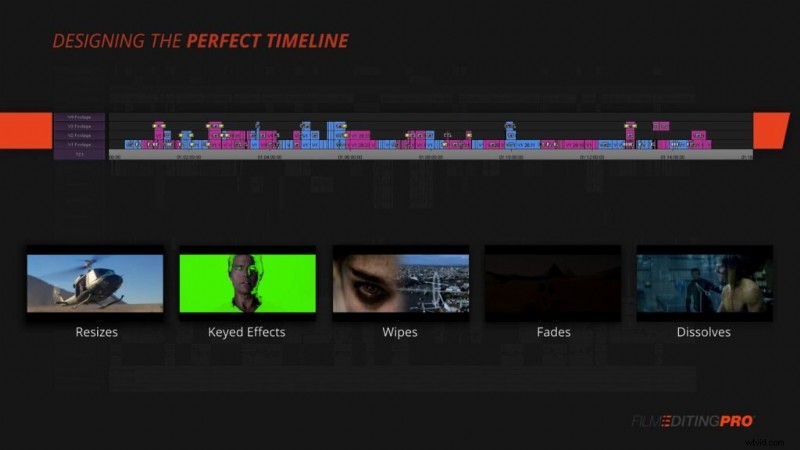
Couche V5
En remontant, nous avons la V5. Si votre projet contient des graphiques ou des effets visuels plus complexes créés en externe, ils iront ici.
Cela inclut des choses comme les écrans verts, la rotoscopie, les caractères numériques et plus encore. Généralement, si vous avez un autre membre de l'équipe ou une entreprise responsable de la fourniture de ces visuels prédéfinis, affectez-les tous à cette piste.
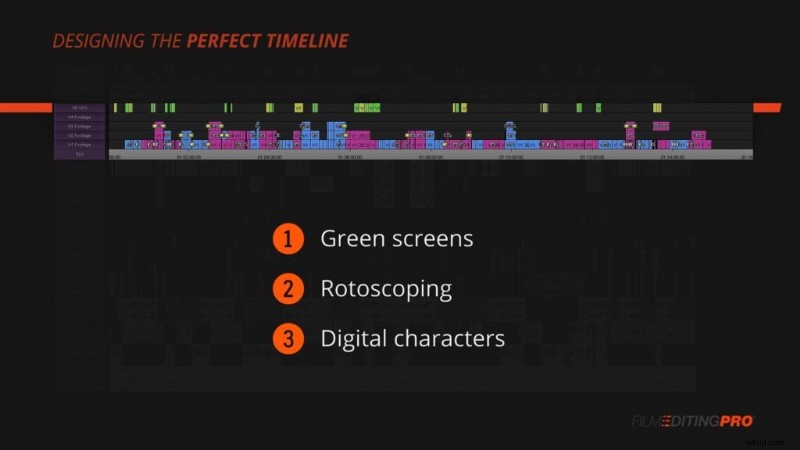
Couche V6
Sur V6, nous avons notre correction et notre étalonnage temporaires des couleurs. Vous utiliserez cette piste pour appliquer des ajustements à toutes les pistes vidéo en dessous.
Vous souhaiterez peut-être ajouter une correction ou une gradation importante sur un grand groupe de prises de vue ou vous devrez peut-être appliquer une correction d'exposition à une poignée de prises de vue seulement. C'est sur cette piste que vous ferez tout cela.
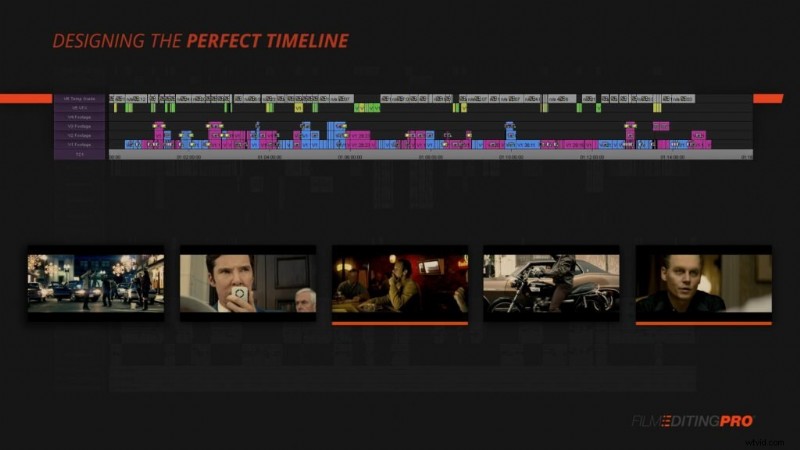
Couche V7
V7 est l'endroit où nous ajouterons notre matte. Que vous travailliez en 1.85, 16:9, 2:35 ou n'importe quel nombre d'autres rapports hauteur/largeur, c'est une bonne idée d'ajouter un véritable cache noir sur le métrage.
Cela va donner une expérience de visionnage plus cohérente pour vous et votre client, réalisateur, public test, etc.
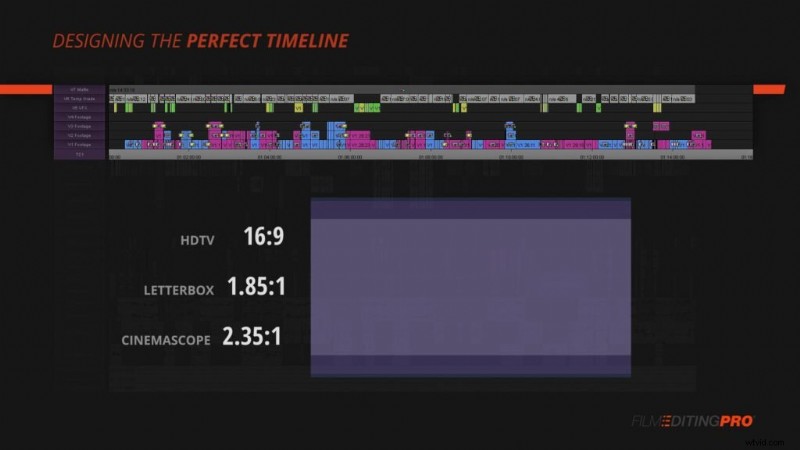
Couche V8
Maintenant, au-dessus de V7, nous avons des visuels que nous pourrions vouloir activer et désactiver pour diverses raisons. En plaçant ce contenu au-dessus de notre couche mate, nous pouvons simplement surveiller en dessous si nous ne souhaitons pas afficher ou exporter ce qui se trouve sur ces pistes.
Alors qu'y a-t-il sur ces pistes ?
Sur V8, nous avons des sous-titres. C'est là que vous ajouterez généralement du texte à partir de votre logiciel de montage pour sous-titrer toutes les sections de séquences parlées dans une langue étrangère à votre public ou qui pourraient être difficiles à comprendre dans une interview ou un documentaire.
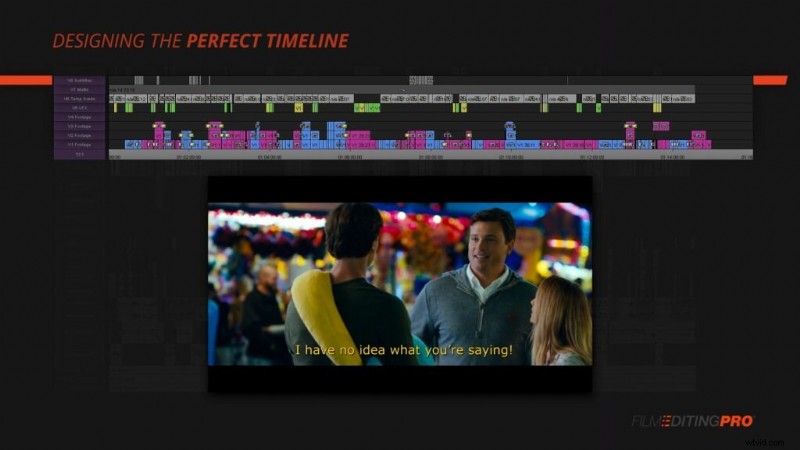
Couche V9
Et enfin, sur la V9, nous avons une couche de titres avec des informations sur nos différents effets visuels. Cela inclut les numéros de prise de vue, les numéros de version et toute autre information que vous et votre équipe utilisez pour le suivi.
Plus nous progressons dans nos couches de pistes vidéo, moins vous aurez besoin de les utiliser. Sur des projets complexes avec des équipes plus importantes et des effets visuels haut de gamme, vous les utiliserez tous. Sur des projets plus simples coupés à partir de séquences finales aux couleurs corrigées, vous ne pouvez utiliser que V1-4. Quel que soit le scénario dans lequel vous vous trouvez, ces 9 couches vidéo couvriront toutes vos bases.
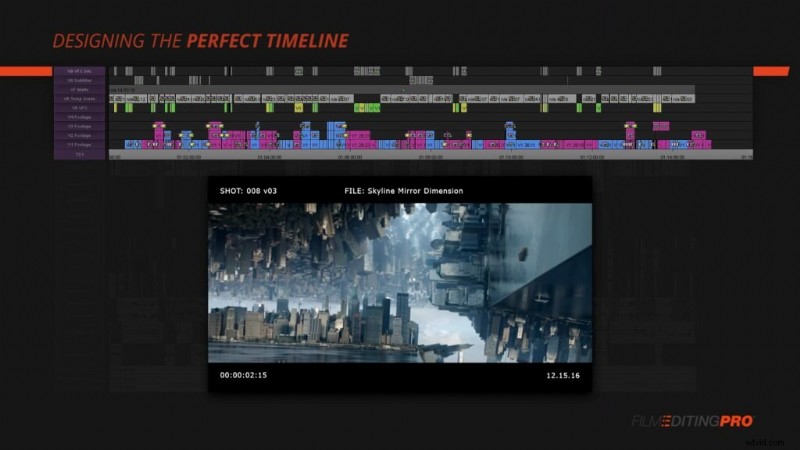
Très bien, jetons maintenant un coup d'œil à nos pistes audio. Alors d'abord, un mot sur l'ordre des pistes ici. Les pistes sont disposées de haut en bas dans l'ordre dans lequel vous les couperez. Vous couperez d'abord le dialogue lorsque vous structurerez votre scène. Ensuite, vous créerez certains de vos effets sonores et de votre ambiance et enfin vous ajouterez de la musique, temporaire ou autre, si la scène l'exige.
Calques A1 – A3
D'accord, donc en commençant par A1 à A3, nous avons 3 pistes de dialogue mono. Pourquoi mono vous demandez-vous? Ou peut-être pas, mais je vais vous le dire quand même.
Les dialogues sont presque toujours enregistrés en mono pour éliminer tout problème potentiel pouvant survenir lors d'un enregistrement stéréo. Les dialogues enregistrés en stéréo posent problème, car vous serez ouvert aux problèmes liés aux problèmes de phase, aux interférences et au placement sonore incroyablement distrayant de la voix, car il pourrait éventuellement vaciller à gauche et à droite en fonction de l'emplacement exact du microphone sur le plateau.
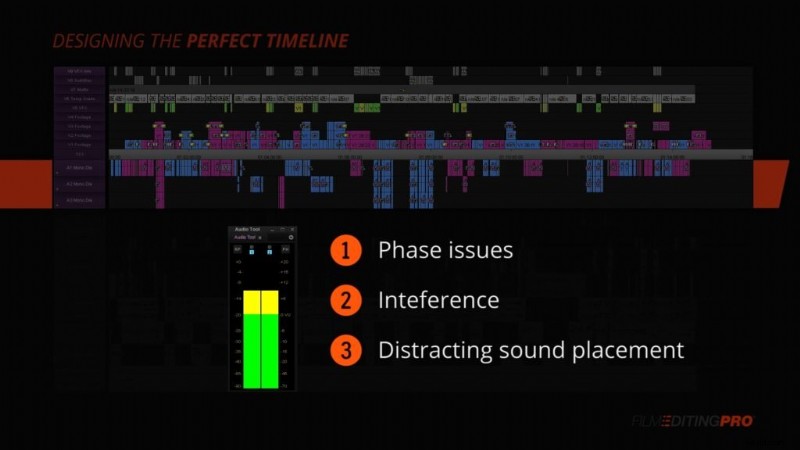
Les dialogues et autres effets simples comme le bruitage seront généralement envoyés au canal central.
Si vous avez besoin de simuler des effets subtils généralement offerts par l'audio stéréo, vous pouvez les ajouter plus tard dans le mixage. Le plus souvent, cela inclura un peu de réverbération pour aider à simuler un environnement et placer de manière réaliste une voix dans l'espace tridimensionnel correct.
Calques A4 – A8
Sur la piste audio 4, vous pouvez utiliser l'espace de la piste audio 4 pour un dialogue ou une narration supplémentaire (si votre projet en dispose).
Ok, passons aux pistes audio A5 - A8. Sur ces pistes, vous ajouterez vos effets sonores mono. Utilisez ces pistes pour des effets simples qui ne bénéficient pas d'un enregistrement stéréo. Cela comprend principalement du bruitage et d'autres effets simples comme une porte qui claque, un chien qui aboie, un crissement de pneu... vous avez compris.
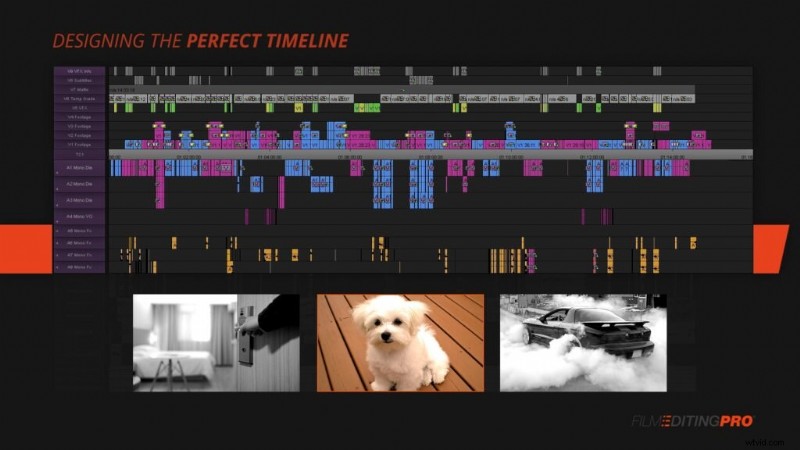
Calques A9 – A12
Sous ces effets mono, vous avez 4 pistes d'effets supplémentaires sur A9 - A12. Alors, quelle est la différence entre ceux-ci et les 4 précédents ? Ces pistes doivent être réservées à vos effets sonores stéréo et à l'ambiance qui accompagne l'audio de production. Utilisez-les également pour ajouter vos propres effets sonores stéréo tiers, tels que la tonalité et l'ambiance de la pièce ou la conception sonore que vous ajoutez à la coupe.
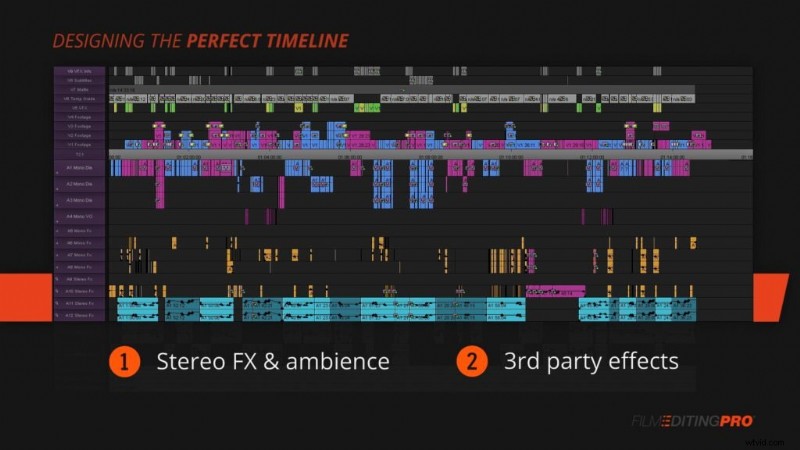
N'oubliez pas que si votre logiciel peut prendre à la fois de l'audio stéréo et mono sur le même type de piste, ces pistes peuvent être l'une ou l'autre. En gros, vous n'aurez que 8 pistes d'effets d'affilée.
Mais, si vous utilisez quelque chose comme Avid et que vous avez besoin que votre type de piste corresponde au son mono ou stéréo qui y est ajouté, assurez-vous qu'ils sont ajoutés sous forme de 4 pistes stéréo ou de 4 paires mono. Celui qui correspond au format de votre audio de production.
Couches A13- A17
Très bien, maintenant que nous avons une maison pour tous nos effets, il est temps pour la musique. Vous voudrez réserver les pistes A13 et A14 pour la musique stéréo. Si votre scène n'a pas de musique, celles-ci resteront simplement vides.
Et enfin, les 3 dernières pistes en bas de notre timeline sont A15 – A17. Ce sont aussi des pistes stéréo et leur rôle est de contenir les stems que vous recevez du service son.
Au fur et à mesure que votre montage progresse, vous collaborerez probablement avec un éditeur de dialogue, un concepteur sonore et soit un éditeur de musique, soit un compositeur. Au fur et à mesure que vous recevez de nouvelles versions nettoyées et brillantes de ces éléments de votre mix, vous ajoutez chaque tige ici en bas. Un pour les dialogues, un pour les effets et un pour la musique.
Par exemple, une fois que vous avez reçu votre tige de dialogue nettoyée, vous l'ajouterez sur A15, puis vous couperez les pistes A1-A4, contenant votre édition de dialogue approximative. La même chose avec vos effets sonores sur A16 - vous couperez A5-A12. Et bien sûr, votre stem musical vivra sur A17 et vous couperez vos montages musicaux bruts sur A13 et A14.
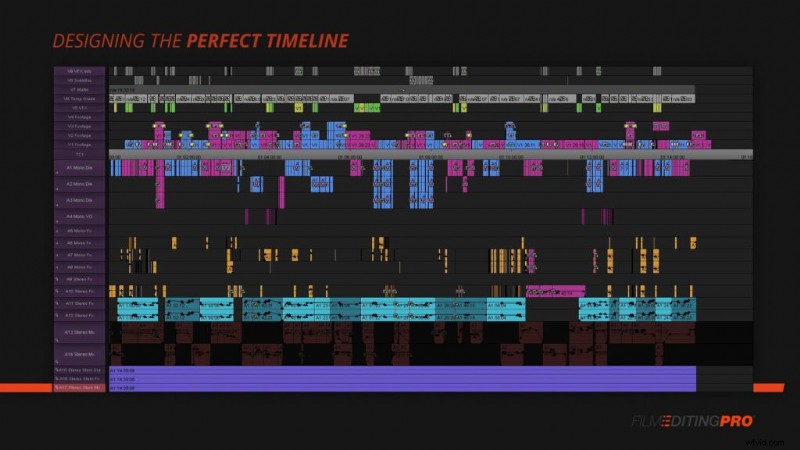
Alors, maintenant que vous avez vu notre version de The Perfect Timeline , quel est ton? Faites-le nous savoir dans la section des commentaires ci-dessous !
Si vous avez aimé ce tutoriel, vous allez adorer tout le cours. En savoir plus sur les secrets de l'édition créative.
